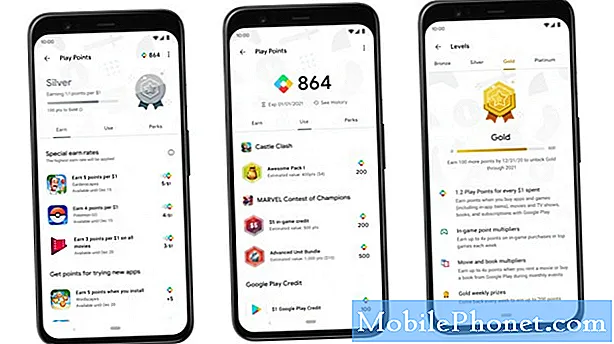#Samsung #Galaxy # A10e är en budgetmodell för Android-smarttelefoner som släpptes först i augusti i år. Den har en solid byggkvalitet gjord av en plastkropp med en 5,83 tum PLS TFT-skärm med en upplösning på 720 x 1560 pixlar. På baksidan finns en enda 8MP huvudkamera medan fronten har en 5MP selfie-kamera. Under huven hittar du Exynos 7884 oktakärnprocessor som är ihopkopplad med 2 GB RAM. Även om detta är en enhet med god prestanda, finns det tillfällen då vissa problem kan uppstå som vi kommer att ta itu med idag. I den här senaste delen av vår felsökningsserie kommer vi att ta itu med problemet med Samsung Galaxy A10e.
Om du äger en Samsung Galaxy A10e eller någon annan Android-enhet för den delen är du välkommen att kontakta oss med hjälp av det här formuläret. Vi hjälper dig gärna med eventuella problem med din enhet. Detta är en gratis tjänst vi erbjuder utan några strängar kopplade till det. Vi ber dock att när du kontaktar oss försöker vara så detaljerade som möjligt så att en korrekt bedömning kan göras och rätt lösning kan ges.
Så här fixar du problemet med Samsung Galaxy A10e kan inte skicka textmeddelanden
Innan du fortsätter med felsökningsstegen nedan är det bäst att se till att telefonen körs med den senaste programversionen. Om det finns en uppdatering föreslår jag att du laddar ner och installerar den först. Detta minimerar risken för att problemet orsakas av en föråldrad programversion.
Kontrollera att ditt område har en bra nätverkssignal
Om du befinner dig i ett område som inte har någon nätverkssignal kan du inte skicka eller ta emot ett textmeddelande. För att verifiera om detta är ett täckningsrelaterat problem kan du kontrollera om andra enheter under samma nätverk också har samma problem i din omedelbara närhet.
Utför en mjuk återställning
Enheten lagrar vanligtvis tillfällig data så att den fungerar bättre. Ibland kan dessa data bli skadade vilket i sin tur kan orsaka problem i telefonen. Om det är detta som orsakar problemet måste du uppdatera telefonprogramvaran. Detta kan göras genom att starta om telefonen, vilket skulle eliminera korrupta tillfälliga data i enheten. Detta steg återställer också telefonanslutningen till nätverket som behövs i det här fallet.
- Håll ned ström- och volym ned-knappen i upp till 45 sekunder.
- Vänta medan enheten startar om.
Kontrollera om Samsung Galaxy A10e inte kan skicka textmeddelanden fortfarande uppstår.
Kontrollera ditt SIM-kort
Du bör eliminera möjligheten att problemet orsakas av SIM-kortet. Om detta är ett SIM-kortrelaterat problem kan du åtgärda detta genom att stänga av telefonen och ta bort SIM-kortet. Vänta några minuter innan du sätter tillbaka SIM-kortet och slå sedan på telefonen. Kontrollera om problemet fortfarande uppstår.
Du bör också försöka använda ett annat SIM-kort i telefonen för att eliminera risken för att problemet orsakas av ett defekt SIM-kort.
Rensa cacheminnet och data för meddelandeprogrammet
Ibland kan data som lagras i meddelandeappen skadas och orsaka meddelandeproblem. För att vara säker på att detta inte är orsaken till problemet måste du rensa cacheminnet och data från meddelandeprogrammet.
- Från startskärmen skjuter du ner meddelandepanelen.
- Tryck på "kugghjulsikonen" för att öppna Inställningar.
- Tryck på Appar på inställningsmenyn.
- Du kommer att se listan över appar installerade på din enhet.
- Välj appen Meddelanden.
- Tryck på Lagring.
- Tryck på "rensa data".
- Tryck på 'OK' för att bekräfta.
- Gå sedan tillbaka till startskärmen.
Kontrollera om Samsung Galaxy A10e inte kan skicka textmeddelanden fortfarande uppstår.
Kontrollera om problemet uppstår i felsäkert läge
Ibland kan en app som du laddade ner orsaka detta problem. För att kontrollera om det här är orsaken till problemet måste du starta telefonen i felsäkert läge eftersom endast de förinstallerade apparna får köras i det här läget.
- Stäng av enheten.
- Håll ned strömknappen förbi modellnamnskärmen som visas på skärmen.
- När SAMSUNG visas på skärmen släpper du strömbrytaren.
- Omedelbart efter att du släppt strömbrytaren, tryck och håll ned volym ned-knappen.
- Fortsätt att hålla volym ned-knappen tills enheten har startat om.
- När felsäkert läge visas längst ned till vänster på skärmen släpper du volym ned-knappen.
Om du kan skicka och ta emot ett textmeddelande i det här läget kan problemet orsakas av en app du laddade ner. Ta reda på vilken app det här är och avinstallera det.
Återställ nätverksinställningarna
Det finns tillfällen när problemet orsakas av felaktiga nätverksinställningar på din telefon. För att eliminera denna möjlighet bör du återställa telefonens nätverksinställning.
När du återställer telefonens nätverksinställningar gäller följande:
- Tillåter synkronisering av bakgrundsdata.
- Rensar gränserna för mobildata.
- Raderar alla Wi-Fi-SSID eller wifi-namn.
- Kopplar bort alla bundna gränssnitt.
- Glömmer parade enheter.
- Tar bort alla appdatabegränsningar.
- Ställer in nätverksvalsläget till automatiskt.
- Ställer in önskad mobilnätverkstyp till den bästa tillgängliga.
- Stänger av flygplansläge.
- Stänger av Bluetooth.
- Stänger av dataroaming.
- Stänger av mobil hotspot.
- Stänger av VPN.
- Aktiverar mobildata.
- Aktiverar Wi-Fi.
Du kan göra återställningen genom att följa stegen nedan:
- På hemskärmen trycker du på Apps-ikonen.
- Öppna appen Inställningar.
- Tryck på Allmän hantering.
- Tryck på Återställ.
- Tryck på Återställ nätverksinställningar.
- Tryck på Återställ inställningar för att bekräfta.
Kontrollera om Samsung Galaxy A10e inte kan skicka textmeddelanden fortfarande uppstår.
Torka av cachepartitionen på telefonen
Det finns fall då cachade data som lagras i den dedikerade partitionen på telefonen kan bli skadade. När detta händer orsakar det vanligtvis vissa problem i telefonen. För att eliminera möjligheten att det är detta som orsakar problemet måste du rensa telefonens cachepartition från återställningsläget.
- Stäng av mobilen.
- Håll ned volym upp-knappen och hem-tangenten och håll sedan ned strömbrytaren.
- När enhetens logotypskärm visas släpper du bara strömbrytaren
- När Android-logotypen visas släpper du alla knappar (”Installera systemuppdatering” visas i cirka 30 - 60 sekunder innan du visar alternativet för Android-systemåterställningsmenyn).
- Tryck på Volym ned-tangenten flera gånger för att markera "torka cachepartition."
- Tryck på strömbrytaren för att välja.
- Tryck på Volym ned-knappen för att markera 'ja' och tryck på strömbrytaren för att välja.
- När rensningscachepartitionen är klar markeras ”Starta om systemet nu”.
- Tryck på strömbrytaren för att starta om enheten.
Kontrollera om Samsung Galaxy A10e inte kan skicka textmeddelanden fortfarande uppstår.
Utför en fabriksåterställning
Om ovanstående steg inte löser problemet är det bästa sättet att hantera detta just nu att utföra en fabriksåterställning. Se till att säkerhetskopiera din telefondata innan du gör en återställning.
- Stäng av mobilen.
- Håll ned volym upp-knappen och hem-tangenten och håll sedan ned strömbrytaren.
- När enhetens logotypskärm visas släpper du bara strömbrytaren
- När Android-logotypen visas släpper du alla knappar (”Installera systemuppdatering” visas i cirka 30 - 60 sekunder innan du visar alternativet för Android-systemåterställningsmenyn).
- Tryck på Volym ned-knappen flera gånger för att markera ”torka data / fabriksåterställning.”
- Tryck på strömbrytaren för att välja.
- Tryck på volym ned-knappen tills ”Ja - ta bort all användardata” är markerad.
- Tryck på strömbrytaren för att välja och starta huvudåterställningen.
- När huvudåterställningen är klar markeras ”Starta om systemet nu”.
- Tryck på strömbrytaren för att starta om enheten.
- Med inga appar installerade i telefonen kan du försöka kontrollera om problemet fortfarande uppstår.
Om problemet fortfarande kvarstår även efter att ha utfört stegen ovan kan detta redan orsakas av en felaktig hårdvarukomponent. Det bästa du kan göra just nu är att ta telefonen till ett servicecenter och få den kontrollerad.